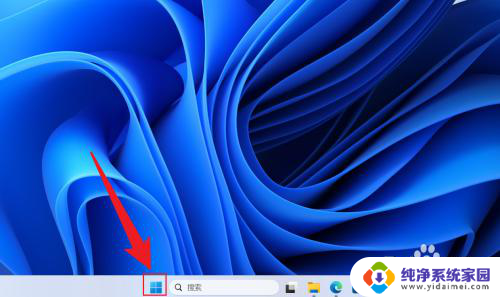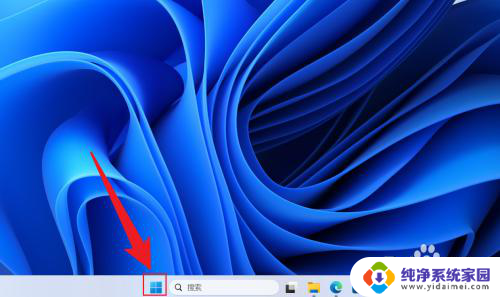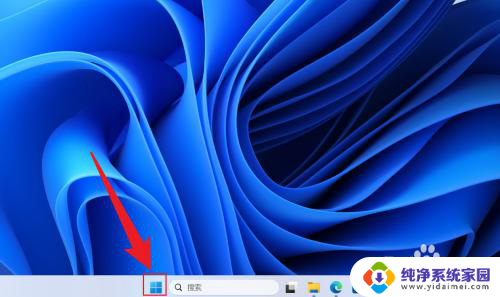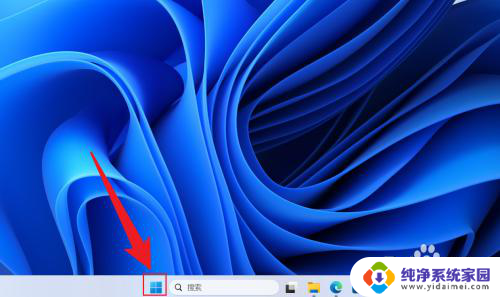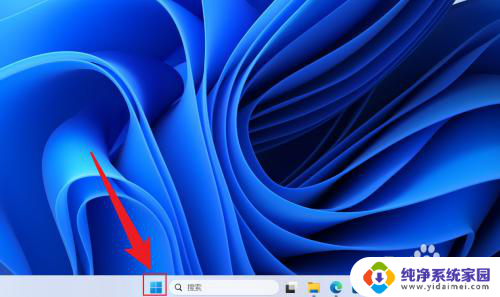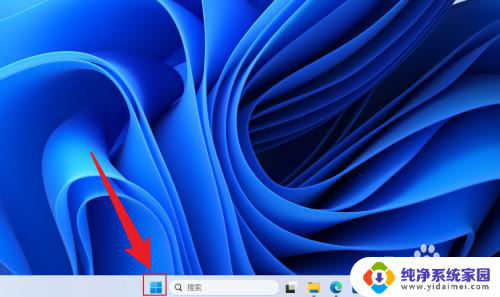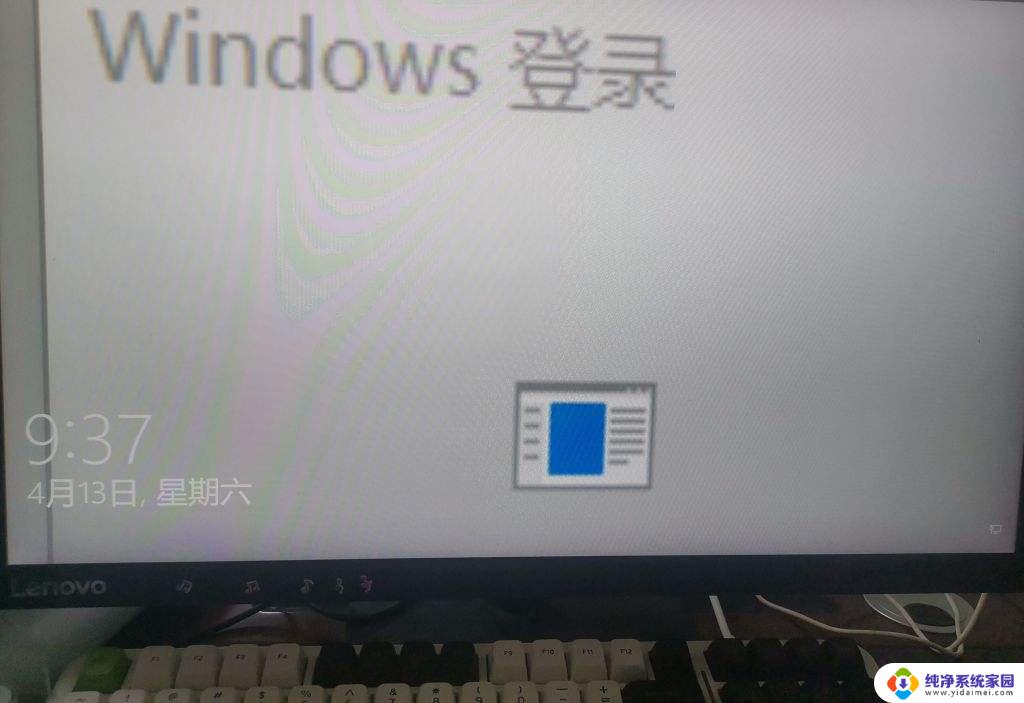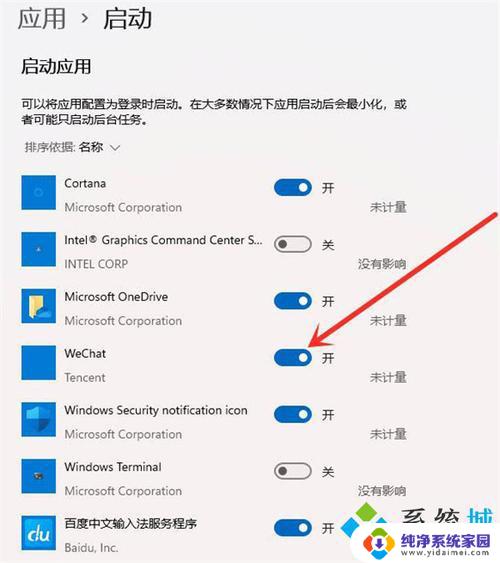win11添加开机自启动项 Win11开机启动项设置方法
更新时间:2024-10-02 11:37:10作者:xiaoliu
Win11系统作为最新的操作系统版本,拥有许多新的功能和优化,其中开机自启动项的设置是一项非常实用的功能,可以帮助用户更好地管理开机启动时需要自动运行的程序。在Win11系统中,设置开机自启动项非常简单,只需要按照一定的步骤进行操作即可。通过设置开机自启动项,用户可以提高系统启动速度,同时也可以减少开机时不必要的程序运行,从而提升系统的整体性能。
操作方法:
1.进入电脑桌面,鼠标右键点击开始菜单图标。
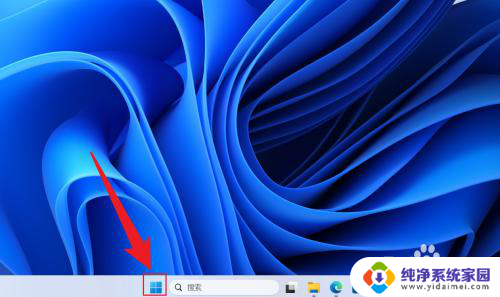
2.在展开的选项中,点击打开任务管理器。
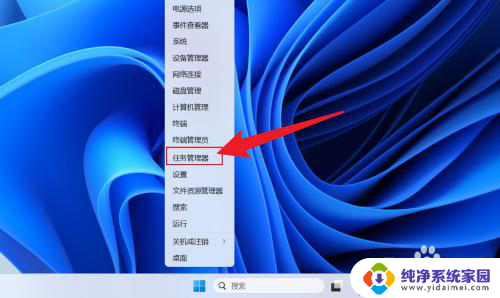
3.在任务管理器中,点击启动应用。
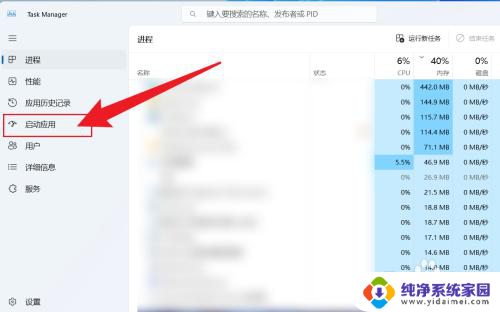
4.点击应用名称,选择启用或者禁用即可。
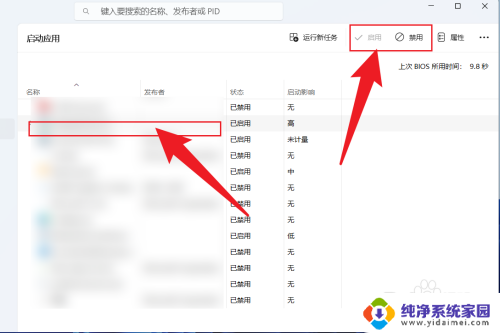
以上就是win11添加开机自启动项的全部内容,如果你遇到了这个问题,不妨试试以上方法来解决,希望对大家有所帮助。